win10电脑重启快捷键是哪个
- 分类:Win10 教程 回答于: 2021年12月11日 09:54:00
有时候我们需要对电脑进行重启,重启win10系统比较通常的做法是点击开始菜单的电源按钮,也可以使用win10快捷键重启系统。那么win10电脑重启快捷键是哪个呢,接下来小编就把电脑重启快捷键分享给大家。
电脑重启快捷键
1、进入到win10的系统桌面,我们把所有软件和界面都关闭之后,此时同时按住Ctrl+F4,就能够调出关闭系统的选项窗口,我们点击三角符号选项,点击下拉框,按重启。

2、此时会出现一个希望计算机做什么的页面,选择重启,点击确定后将会进行重启的操作。

方法二
1、我们按下Ctrl+Alt+Del键,会出现紧急启动页面,此时按住Ctrl,再点击屏幕右下角中的电源图标,就能马上进入紧急启动的页面当中。

2、在这个紧急启动界面,点击“确定”,系统就会开始重启操作。
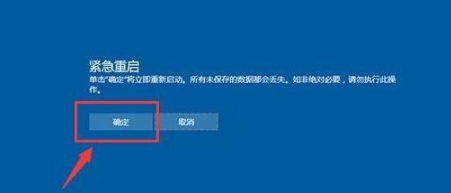
这就是电脑重启快捷键的内容,当我们的鼠标发生故障不能进行使用时,可以通过上述方法重新启动计算机。
 有用
26
有用
26


 小白系统
小白系统


 1000
1000 1000
1000 1000
1000 1000
1000 1000
1000 1000
1000 1000
1000 1000
1000 1000
1000 1000
1000猜您喜欢
- Win10怎么设置共享文件夹,小编教你设..2017/11/09
- 小白重装系统win10的步骤教程..2021/08/16
- 怎么优化win10电脑系统2020/03/17
- win10电脑运行速度慢怎么办2023/04/16
- Windows Server 2012,小编教你Windows..2018/09/08
- win10开机黑屏怎么解决2022/06/22
相关推荐
- 细说怎么解决win10卡顿2018/11/07
- u盘制作win10启动盘的方法步骤..2022/07/20
- windows10系统安装的图文教程..2021/09/09
- 小白重装系统win10步骤和详细教程是什..2022/11/06
- win10快速启动怎么关闭2023/01/07
- win10安装一直卡在准备就绪怎么办..2022/07/08

















